Tiskanje poročil in seznamov
Natisnete lahko poročila in sezname, da preverite informacije, kot so pogoji vsakega posameznega oddelka in nastavitev naprave.
Poročila o pogojih uporabe tiskanja po oddelkih
Poročilo o upravljanju ID-jev oddelka 
Če je upravljanje ID-jev oddelkov omogočeno, si lahko v poročilu o upravljanju ID-jev oddelka ogledate skupno število natisov za posamezen <ID oddelka>. S pregledom nad skupnim številom natisov lahko bolje upravljate zalogo papirja in tonerja.
<Meni>  <Izpis poročila>
<Izpis poročila>  <Izpis seznama>
<Izpis seznama>  <Poročilo o Kontrolni ID oddelka>
<Poročilo o Kontrolni ID oddelka>  Preverite, ali velikost in vrsta papirja, prikazani na zaslonu, ustrezata papirju, ki je naložen v napravi, in izberite <Začni>
Preverite, ali velikost in vrsta papirja, prikazani na zaslonu, ustrezata papirju, ki je naložen v napravi, in izberite <Začni> 

 <Izpis poročila>
<Izpis poročila>  <Izpis seznama>
<Izpis seznama>  <Poročilo o Kontrolni ID oddelka>
<Poročilo o Kontrolni ID oddelka>  Preverite, ali velikost in vrsta papirja, prikazani na zaslonu, ustrezata papirju, ki je naložen v napravi, in izberite <Začni>
Preverite, ali velikost in vrsta papirja, prikazani na zaslonu, ustrezata papirju, ki je naložen v napravi, in izberite <Začni> 

Poročila o nastavitvah za rezultate komunikacije
Natisnete lahko poročila o rezultatih pošiljanja/prejemanja po e-pošti, faksu in I-faksu ter rezultatih shranjevanja v mape v skupni rabi ali strežnik FTP. Nekatera poročila je mogoče natisniti samodejno, druga pa le, ko pride do napake.

|
|
Če stolpec »Rezultat« na natisnjenem listu vsebuje »NG«, si lahko ogledate podrobnosti napake prek trimestne številke, pred katero je znak »#«, ki je prikazana ob rezultatu. Rešitve za posamezno kodo napake
Na natisnjenih poročilih za e-pošto/I-fakse je prikazan rezultat prenosa med napravo in e-poštnim strežnikom ter ne med napravo in naslovom prejemnika.
|
Poročilo o upravljanju komuniciranja
Dnevnike poslanih in prejetih dokumentov po faksu in e-pošti lahko preverite tako, da natisnete Skupno poročilo o komuniciranju. Poročilo se lahko samodejno natisne po vsakih 40 prenosih ali pa ga natisnete ročno.
<Meni>  <Izpis poročila>
<Izpis poročila>  <Nastavitve poročila>
<Nastavitve poročila>  <Poročilo o upravljanju komunikacij>
<Poročilo o upravljanju komunikacij>  Konfigurirajte nastavitve poročila
Konfigurirajte nastavitve poročila  <Uporabi>
<Uporabi> 

 <Izpis poročila>
<Izpis poročila>  <Nastavitve poročila>
<Nastavitve poročila>  <Poročilo o upravljanju komunikacij>
<Poročilo o upravljanju komunikacij>  Konfigurirajte nastavitve poročila
Konfigurirajte nastavitve poročila  <Uporabi>
<Uporabi> 

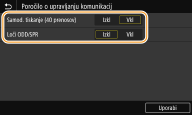
<Samod. tiskanje (40 prenosov)>
Izberite <Vkl> za samodejno tiskanje poročila na vsakih 40 prenosov ali <Izkl>, če poročila ne želite natisniti samodejno.
Izberite <Vkl> za samodejno tiskanje poročila na vsakih 40 prenosov ali <Izkl>, če poročila ne želite natisniti samodejno.
<Loči ODD/SPR>
Izberite <Vkl>, če želite ločeno natisniti poročila o poslanih in prejetih dokumentih, ali <Izkl>, če želite obe poročili natisniti na en list.
Izberite <Vkl>, če želite ločeno natisniti poročila o poslanih in prejetih dokumentih, ali <Izkl>, če želite obe poročili natisniti na en list.
 Ročno tiskanje poročila
Ročno tiskanje poročila
<Meni>  <Izpis poročila>
<Izpis poročila>  <Izpis seznama>
<Izpis seznama>  <Poročilo o upravljanju komunikacij>
<Poročilo o upravljanju komunikacij>  Preverite, ali velikost in vrsta papirja, prikazani na zaslonu, ustrezata papirju, ki je naložen v napravi, in izberite <Začni>
Preverite, ali velikost in vrsta papirja, prikazani na zaslonu, ustrezata papirju, ki je naložen v napravi, in izberite <Začni> 

 <Izpis poročila>
<Izpis poročila>  <Izpis seznama>
<Izpis seznama>  <Poročilo o upravljanju komunikacij>
<Poročilo o upravljanju komunikacij>  Preverite, ali velikost in vrsta papirja, prikazani na zaslonu, ustrezata papirju, ki je naložen v napravi, in izberite <Začni>
Preverite, ali velikost in vrsta papirja, prikazani na zaslonu, ustrezata papirju, ki je naložen v napravi, in izberite <Začni> 

Poročilo o rezultatu Faks TX
Rezultat komunikacije pošiljanja faksov lahko preverite v poročilu Rezultat TX. Poročilo lahko natisnete po vsakem dokončanem prenosu ali samo v primeru napake pri pošiljanju.
<Meni>  <Izpis poročila>
<Izpis poročila>  <Nastavitve poročila>
<Nastavitve poročila>  <Poročilo o rezultatu ODD faksa>
<Poročilo o rezultatu ODD faksa>  Izberite <Vkl> ali <Samo, ko pride do napake>
Izberite <Vkl> ali <Samo, ko pride do napake>  Izberite <Izkl> ali <Vkl>
Izberite <Izkl> ali <Vkl>  <Uporabi>
<Uporabi> 

 <Izpis poročila>
<Izpis poročila>  <Nastavitve poročila>
<Nastavitve poročila>  <Poročilo o rezultatu ODD faksa>
<Poročilo o rezultatu ODD faksa>  Izberite <Vkl> ali <Samo, ko pride do napake>
Izberite <Vkl> ali <Samo, ko pride do napake>  Izberite <Izkl> ali <Vkl>
Izberite <Izkl> ali <Vkl>  <Uporabi>
<Uporabi> 

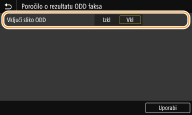
<Vključi sliko ODD>
Če izberete <Vkl>, je v poročilu o ODD natisnjen tudi del poslanega dokumenta.
Če izberete <Vkl>, je v poročilu o ODD natisnjen tudi del poslanega dokumenta.
Poročilo o ODD e-pošte/I-faksa/datoteke
V poročilu o rezultatih ODD si lahko ogledate rezultate pošiljanja e-poštnih sporočil ali I-faksov ter shranjevanja dokumentov v mapo v skupni rabi v strežniku FTP. Poročilo lahko natisnete samodejno po saki dokončani komunikaciji. Po potrebi lahko konfigurirate nastavitev tako, da je poročilo natisnjeno le, kadar pride do napak.
<Meni>  <Izpis poročila>
<Izpis poročila>  <Nastavitve poročila>
<Nastavitve poročila>  <Poročilo o rezultatu ODD e-pošte/I-faksa/datoteke>
<Poročilo o rezultatu ODD e-pošte/I-faksa/datoteke>  Izberite <Vkl> ali <Samo, ko pride do napake>
Izberite <Vkl> ali <Samo, ko pride do napake> 

 <Izpis poročila>
<Izpis poročila>  <Nastavitve poročila>
<Nastavitve poročila>  <Poročilo o rezultatu ODD e-pošte/I-faksa/datoteke>
<Poročilo o rezultatu ODD e-pošte/I-faksa/datoteke>  Izberite <Vkl> ali <Samo, ko pride do napake>
Izberite <Vkl> ali <Samo, ko pride do napake> 


|
Rezultat komunikacijeČe med prenosom po e-pošti/I-faksu ali shranjevanju v mapo v skupni rabi/strežnik FTP pride do napake, v poročilu ni prikazana koda napake. Če si želite ogledati kodo napake, natisnite poročilo o upravljanju komuniciranja. Poročilo o upravljanju komuniciranja
|
Poročilo o rezultatu SPR
Dnevnike sprejetih faksov in I-faksov lahko preverite tako, da natisnete poročilo o rezultatu SPR. Poročilo lahko natisnete po vsakem dokončanem prenosu ali samo v primeru napake pri sprejemu.
<Meni>  <Izpis poročila>
<Izpis poročila>  <Nastavitve poročila>
<Nastavitve poročila>  <Poročilo o rezultatu SPR>
<Poročilo o rezultatu SPR>  Izberite <Vkl> ali <Samo, ko pride do napake>
Izberite <Vkl> ali <Samo, ko pride do napake> 

 <Izpis poročila>
<Izpis poročila>  <Nastavitve poročila>
<Nastavitve poročila>  <Poročilo o rezultatu SPR>
<Poročilo o rezultatu SPR>  Izberite <Vkl> ali <Samo, ko pride do napake>
Izberite <Vkl> ali <Samo, ko pride do napake> 

Tiskanje seznamov nastavitev
Informacije in nastavitve, registrirane v napravi, lahko natisnete kot seznam.
Seznam imenika
Z natisom seznama imenika lahko preverite seznam prejemnikov, ki so v imeniku registrirani pod možnostmi <Kodno izbiranje>, <Priljubljeno> in <Skupina>.
<Meni>  <Izpis poročila>
<Izpis poročila>  <Izpis seznama>
<Izpis seznama>  <Seznam imenika>
<Seznam imenika>  Izberite nastavitev, ki jo želite natisniti
Izberite nastavitev, ki jo želite natisniti  Preverite, ali velikost in vrsta papirja, prikazani na zaslonu, ustrezata papirju, ki je naložen v napravi <Začni>
Preverite, ali velikost in vrsta papirja, prikazani na zaslonu, ustrezata papirju, ki je naložen v napravi <Začni> 

 <Izpis poročila>
<Izpis poročila>  <Izpis seznama>
<Izpis seznama>  <Seznam imenika>
<Seznam imenika>  Izberite nastavitev, ki jo želite natisniti
Izberite nastavitev, ki jo želite natisniti  Preverite, ali velikost in vrsta papirja, prikazani na zaslonu, ustrezata papirju, ki je naložen v napravi <Začni>
Preverite, ali velikost in vrsta papirja, prikazani na zaslonu, ustrezata papirju, ki je naložen v napravi <Začni> 

Seznam uporabniških podatkov/seznam podatkov skrbnika sistema
Seznam nastavitev (Seznam menija nastavitev) in vsebino, ki je registrirana v napravi, lahko preverite tako, da natisnete seznam uporabniških podatkov ali seznam podatkov skrbnika sistema. Obe poročili vsebujeta različico vdelane programske opreme, velikost in vrsto papirja, ki sta registrirani v napravi, ter nastavitve tiskanja poročila o rezultatih ODD, poročila o upravljanju komuniciranja in poročila o rezultatih SPR.
<Meni>  <Izpis poročila>
<Izpis poročila>  <Izpis seznama>
<Izpis seznama>  <Seznam uporabniških podatkov> ali <Seznam podatkov skrbnika sistema>
<Seznam uporabniških podatkov> ali <Seznam podatkov skrbnika sistema>  Preverite, ali velikost in vrsta papirja, prikazani na zaslonu, ustrezata papirju, ki je naložen v napravi, in izberite <Začni>
Preverite, ali velikost in vrsta papirja, prikazani na zaslonu, ustrezata papirju, ki je naložen v napravi, in izberite <Začni> 

 <Izpis poročila>
<Izpis poročila>  <Izpis seznama>
<Izpis seznama>  <Seznam uporabniških podatkov> ali <Seznam podatkov skrbnika sistema>
<Seznam uporabniških podatkov> ali <Seznam podatkov skrbnika sistema>  Preverite, ali velikost in vrsta papirja, prikazani na zaslonu, ustrezata papirju, ki je naložen v napravi, in izberite <Začni>
Preverite, ali velikost in vrsta papirja, prikazani na zaslonu, ustrezata papirju, ki je naložen v napravi, in izberite <Začni> 


|
|
Seznam uporabniških podatkov ne vsebuje nekaterih nastavitev, kot so nastavitve omrežja in nastavitve upravljanja. Če želite preveriti vse elemente nastavitev, natisnite Seznam podatkov skrbnika sistema.
|
Seznam pravilnikov IPSec
Preverite lahko seznam imen pravilnikov in nastavitve za IPSec, ki so registrirane v napravi.
<Meni>  <Izpis poročila>
<Izpis poročila>  <Izpis seznama>
<Izpis seznama>  <Seznam politik IPSec>
<Seznam politik IPSec>  Preverite, ali velikost in vrsta papirja, prikazani na zaslonu, ustrezata papirju, ki je naložen v napravi, in izberite <Začni>
Preverite, ali velikost in vrsta papirja, prikazani na zaslonu, ustrezata papirju, ki je naložen v napravi, in izberite <Začni> 

 <Izpis poročila>
<Izpis poročila>  <Izpis seznama>
<Izpis seznama>  <Seznam politik IPSec>
<Seznam politik IPSec>  Preverite, ali velikost in vrsta papirja, prikazani na zaslonu, ustrezata papirju, ki je naložen v napravi, in izberite <Začni>
Preverite, ali velikost in vrsta papirja, prikazani na zaslonu, ustrezata papirju, ki je naložen v napravi, in izberite <Začni> 

Tiskanje poročil o stanju uporabe naprave
Natisnete lahko seznam pisav, ki so na voljo v načinu PCL ali PS.
Seznam pisav PCL
Ogledate si lahko seznam pisav, ki so na voljo v načinu PCL.
<Meni>  <Izpis poročila>
<Izpis poročila>  <Izpis seznama>
<Izpis seznama>  <Seznam pisav PCL>
<Seznam pisav PCL>  Preverite, ali velikost in vrsta papirja, prikazani na zaslonu, ustrezata papirju, ki je naložen v napravi, in izberite <Začni>
Preverite, ali velikost in vrsta papirja, prikazani na zaslonu, ustrezata papirju, ki je naložen v napravi, in izberite <Začni> 

 <Izpis poročila>
<Izpis poročila>  <Izpis seznama>
<Izpis seznama>  <Seznam pisav PCL>
<Seznam pisav PCL>  Preverite, ali velikost in vrsta papirja, prikazani na zaslonu, ustrezata papirju, ki je naložen v napravi, in izberite <Začni>
Preverite, ali velikost in vrsta papirja, prikazani na zaslonu, ustrezata papirju, ki je naložen v napravi, in izberite <Začni> 

Seznam pisav PS
Ogledate si lahko seznam pisav, ki so na voljo v načinu PS.
<Meni>  <Izpis poročila>
<Izpis poročila>  <Izpis seznama>
<Izpis seznama>  <Seznam pisav PS>
<Seznam pisav PS>  Preverite, ali velikost in vrsta papirja, prikazani na zaslonu, ustrezata papirju, ki je naložen v napravi, in izberite <Začni>
Preverite, ali velikost in vrsta papirja, prikazani na zaslonu, ustrezata papirju, ki je naložen v napravi, in izberite <Začni> 

 <Izpis poročila>
<Izpis poročila>  <Izpis seznama>
<Izpis seznama>  <Seznam pisav PS>
<Seznam pisav PS>  Preverite, ali velikost in vrsta papirja, prikazani na zaslonu, ustrezata papirju, ki je naložen v napravi, in izberite <Začni>
Preverite, ali velikost in vrsta papirja, prikazani na zaslonu, ustrezata papirju, ki je naložen v napravi, in izberite <Začni> 
